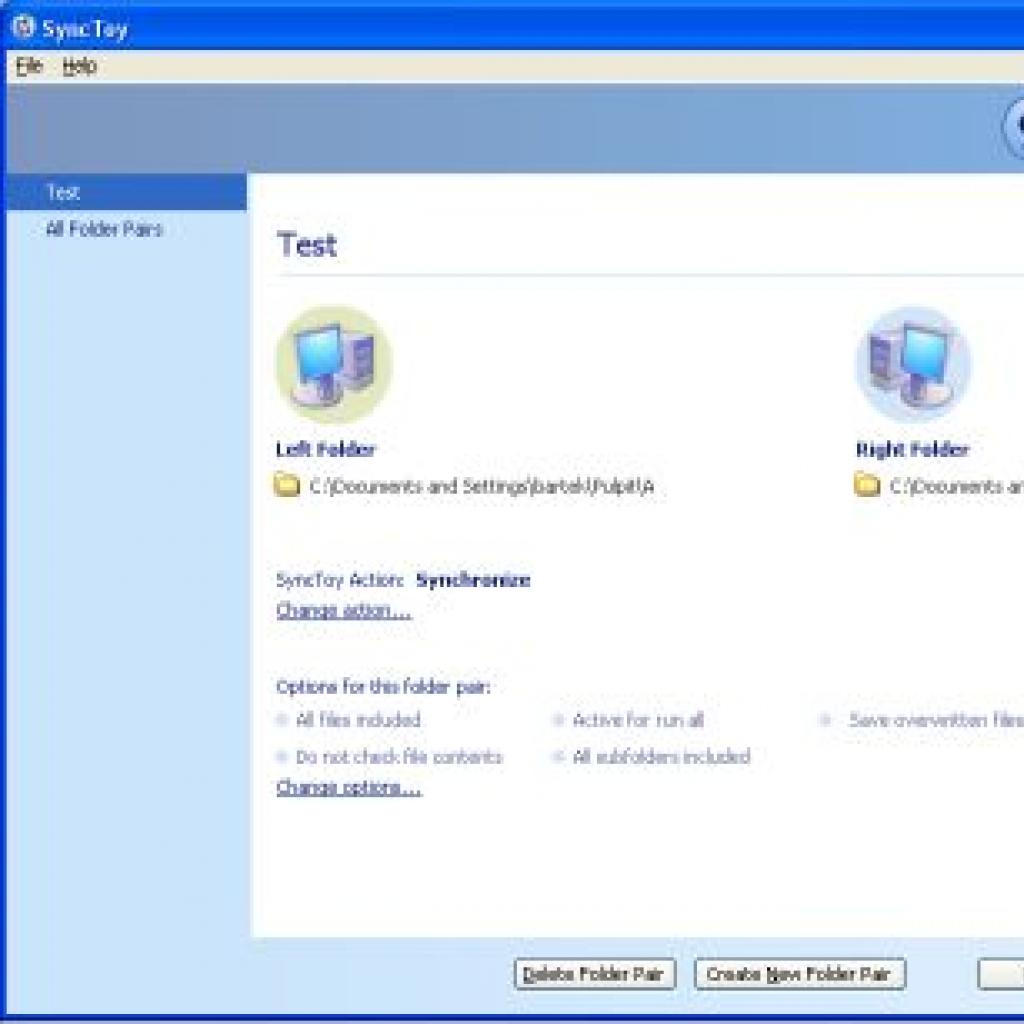Synchronizacja danych między komputerem stacjonarnym a laptopem
Jeśli często podróżujesz z laptopem, a w domu masz dodatkowo komputer stacjonarny, to prędzej czy później napotkasz na problem wymiany danych między dwoma posiadanymi komputerami. Aby go rozwiązać, skorzystaj z narzędzia do synchronizacji danych. Automatycznie wykrywa ono, na którym komputerze znajdują się nowsze kopie dokumentów, e-maili, kontaktów programu Outlook itp.
Microsoft udostępnia darmowe narzędzie SyncToy (www.microsoft.com/windowsxp/using/digitalphotography/prophoto/synctoy.mspx). Program umożliwia synchronizację zawartości par katalogów. Narzędzie automatycznie wykrywa, w którym folderze znajdują się nowsze pliki i kopiuje je do odpowiedniego folderu.Po pierwszym uruchomieniu programu zostaniesz poproszony o zdefiniowanie pierwszej pary katalogów. W tym celu:
- Kliknij przycisk Create New Folder Pair.
- W okienku, które pojawi się na ekranie, wybierz dwa katalogi, których zawartość chcesz zsynchronizować.
- Następnie wybierz metodę synchronizacji:
- Po utworzeniu nowej pary katalogów na ekranie ujrzysz ekran podobny do tego na rysunku.
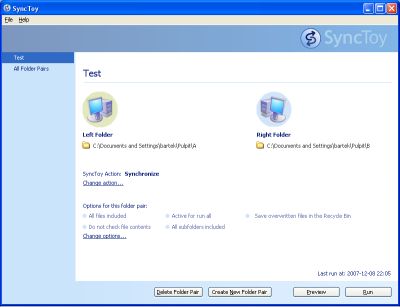
Rys. Synchronizacja danych programem SyncToy
- Możesz teraz wykonać następujące operacje: